So beheben Sie den DirectX Company of Heroes 3-Fehler

Company of Heroes 3 ist ein Strategie-Abenteuerspiel, das auf dem Weltkrieg basiert. Dieses Spiel ist eine Fortsetzung von Company of Heroes 2. Seit seiner Veröffentlichung wurde das Spiel von Millionen von Benutzern heruntergeladen, was ein Beweis dafür ist, wie gut es ist. Sega ist der Herausgeber des Spiels, was bedeutet, dass die Grafik für die Spieler am besten ist. Grafiken erfordern verschiedene Dinge, um richtig zu funktionieren.
Bei einigen Benutzern sind jedoch Probleme im Spiel aufgetreten. Sie haben einen Fehler in DirectX Company of Heroes 3 gemeldet, sodass das Spiel auf ihrem System nicht richtig funktioniert. Spieler suchen nach einer Möglichkeit, das Problem zu lösen. Wir haben diesen Leitfaden für Benutzer erstellt, die Probleme mit dem Spiel haben. Bitte lesen Sie diesen Artikel bis zum Ende, um herauszufinden, wie Sie das Problem beheben können.
So beheben Sie den DirectX Company of Heroes 3-Fehler
Benutzer melden Probleme mit Company of Heroes 3. Dies ist ein umfangreiches Spiel, für dessen Ausführung eine ordnungsgemäße Grafik erforderlich ist. Wenn auf Ihrem System nicht die richtige Version von DirectX installiert ist oder Probleme mit dem Grafiktreiber Ihres Systems vorliegen, können Sie das Spiel nicht auf Ihrem PC ausführen. Wir haben die Schritte aufgelistet, mit denen Sie das Problem mit dem DirectX-Fehler im Spiel lösen können. Schauen Sie sich die folgenden Methoden an.
Grafikeinstellungen ändern
Wer beim Spielen eines Spiels einen DirectX-Fehler auf dem System erhält, sollte versuchen, seine Grafikeinstellungen zu ändern. Durch Ändern der Grafikeinstellungen können Spieler den DirectX-Fehler beheben. Dies liegt daran, dass der DirectX-Fehler auftritt, wenn Ihr Prozessor und Ihre Grafikkarte eine hohe Grafiklast haben.
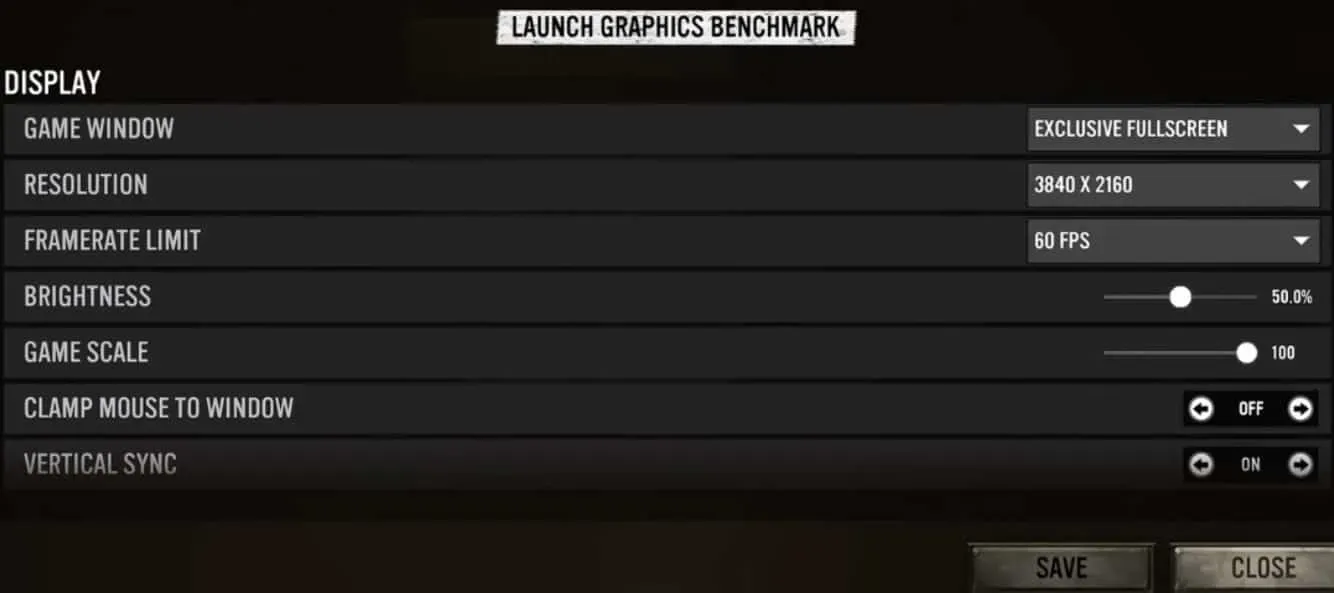
Und wenn Ihr System das Spiel nicht mit höheren Einstellungen ausführen kann, treten andere Probleme im Spiel auf. Wenn Sie Probleme mit dem Spiel haben, empfehlen wir Ihnen, die Grafikeinstellungen auf niedrigere Werte zu ändern, um Probleme mit dem Spiel zu vermeiden. Bei niedrigeren Einstellungen benötigt das Spiel nicht viel Grafik. Auf diese Weise wird das Spiel nicht sehr CPU- und grafikintensiv sein, da es keine Probleme im System gibt.
Aktualisieren Sie Ihren Grafiktreiber
Wenn Sie Probleme mit Company of Heroes 3 haben und einen DirectX-Fehler erhalten, kann dies an einem veralteten Grafiktreiber liegen. Ein Grafiktreiber ist eine notwendige Software, die für den reibungslosen Ablauf des Spiels erforderlich ist. Wenn Sie die Grafiktreiber auf Ihrem PC längere Zeit nicht aktualisiert haben, liegt wahrscheinlich ein DirectX-Fehler vor. Sie können die unten aufgeführten Schritte ausführen, um Ihren Grafiktreiber zu aktualisieren.
- Gehen Sie auf Ihrem PC zum Geräte-Manager.
- Wählen Sie „Anzeigeadapter“ und erweitern Sie es.
- Wählen Sie einen der Grafiktreiber.
- Klicken Sie mit der rechten Maustaste auf einen davon.
- Wählen Sie Treiber aktualisieren.
- Schließen Sie den Vorgang ab, indem Sie den Anweisungen auf dem Bildschirm folgen.
- Warten Sie, bis der Vorgang abgeschlossen ist.
- Starten Sie nun Ihren Computer neu und prüfen Sie, ob die Probleme behoben sind.
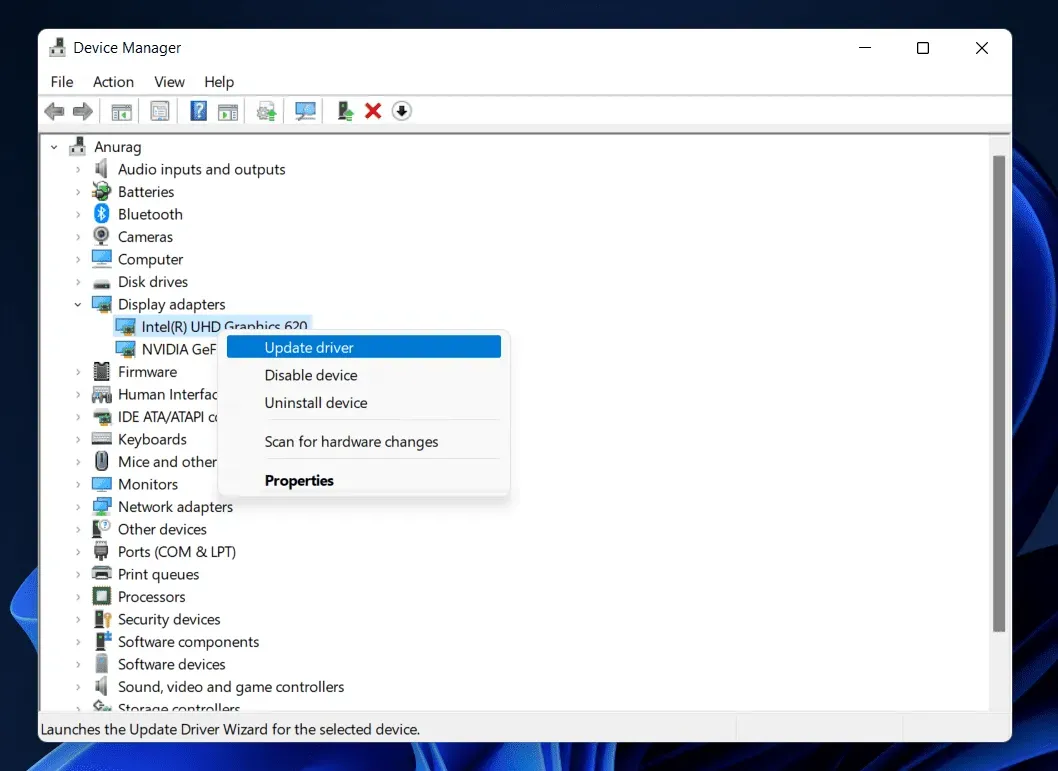
Hintergrundprogramme schließen
Hintergrundprogramme, die ohne Grund auf Ihrem System ausgeführt werden, können ebenfalls zu Problemen mit dem Spiel führen. Sie wissen es nicht, aber Tausende von Prozessen laufen im Hintergrund weiter, damit Apps für Benutzer reibungsloser auf dem PC laufen. Alle diese Anwendungen verbrauchen einen Großteil Ihrer Systemressourcen, sodass bei anderen Anwendungen und Spielen möglicherweise Probleme auftreten.
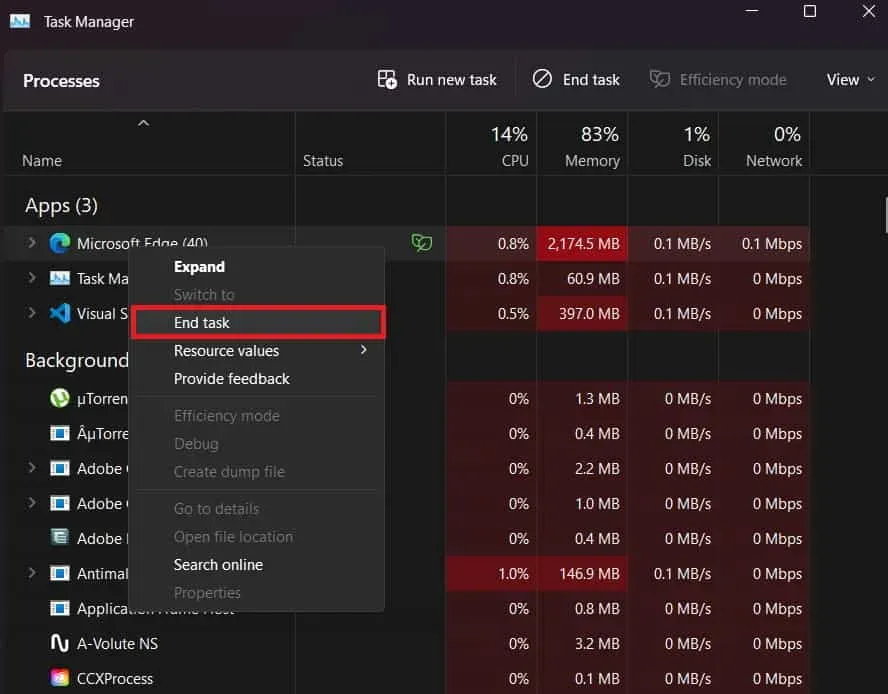
Wenn das Spiel, das Sie spielen möchten, nicht über genügend Ressourcen verfügt, glauben Sie, dass es ordnungsgemäß funktionieren wird? Offensichtlich nicht. Wir empfehlen Ihnen daher, die Hintergrundprogramme auf Ihrem System zu schließen, um dem Spiel die benötigten Ressourcen zur Verfügung zu stellen. Sie können dies mit dem Task-Manager tun.
- Öffnen Sie den Task-Manager und gehen Sie zur Registerkarte Prozesse.
- Wählen Sie eine Aufgabe aus.
- Klicken Sie mit der rechten Maustaste auf eine davon, die ohne Grund funktioniert.
- Wählen Sie Aufgabe beenden.
- Beginnen Sie damit für alle Prozesse, bis die Ressourcen das Spiel ohne Probleme ausführen können.
Verwenden Sie DirectX 11
Viele Spieleentwickler gehen immer noch davon aus, dass DirectX 11 mit Spielen besser kompatibel ist als DirectX 12. Company of Heroes 3 erfordert ebenfalls DirectX 12, aber Spieler erhalten auch nach der Installation von DirectX 12 einen DirectX-Fehler. Dann empfehlen wir den Spielern, DirectX 11 herunterzuladen und zu installieren, um dies zu überprüfen wenn das Problem danach behoben ist.
Überprüfen Sie die Spieledateien
Wenn das Problem aufgrund fehlender oder beschädigter Dateien im Spiel auftritt, kann dies auch zu Problemen beim Spielstart führen. Der DirectX-Fehler kann auch auftreten, wenn bestimmte wichtige Dateien falsch installiert werden. Wir empfehlen Ihnen, Ihre Spieledateien auf beschädigte oder fehlende Dateien zu überprüfen. Sie können dies ganz einfach tun, indem Sie die Integrität der Spieldateien überprüfen. Diese Funktion wird im Play Store bereitgestellt, um Spieldateien zu scannen und zu reparieren, wenn Probleme auftreten. Dazu müssen Sie die folgenden Schritte ausführen.
- Öffnen Sie den Game Launcher auf Ihrem System.
- Klicken Sie mit der rechten Maustaste auf das Spiel und wählen Sie Eigenschaften.
- Gehen Sie nun zu den lokalen Dateien.
- Wählen Sie „Integrität der Spieledateien überprüfen“.
- Das ist alles und der Launcher beginnt mit der Suche nach beschädigten Dateien im Spielverzeichnis. Und wenn Probleme mit dem Spiel festgestellt werden, werden diese behoben.
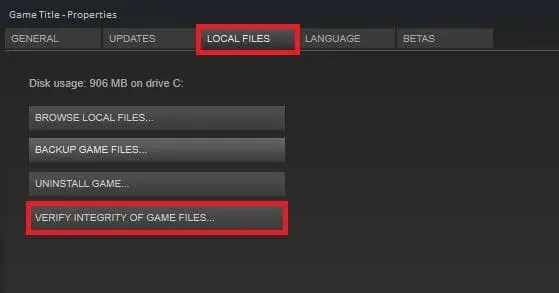
Als Administrator ausführen
Das Spiel funktioniert möglicherweise nicht richtig, wenn das System ihm keine Administratorrechte gewährt. Dies geschieht häufig aufgrund von Fehlern bei der Erkennung der App-Kategorie. Das System geht davon aus, dass es keine Verwaltungsberechtigung benötigt, da es die Kategorie nicht korrekt validiert hat, was zu verschiedenen Problemen führt. Sie können dieses Problem jedoch leicht beheben, indem Sie die unten aufgeführten Schritte ausführen.
- Klicken Sie mit der rechten Maustaste auf die Spielanwendungsdatei.
- Wählen Sie „Als Administrator ausführen“.
- Warten Sie, bis das Spiel beginnt.
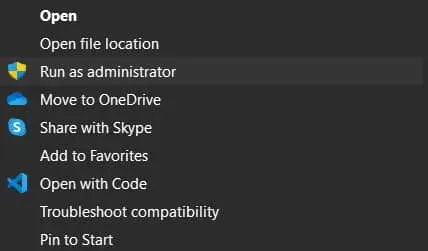
Wenn das Spiel normal startet, dann machen Sie diese Einstellung dauerhaft. Sie können dies tun, indem Sie die unten aufgeführten Schritte ausführen.
- Klicken Sie erneut mit der rechten Maustaste auf die Spielanwendungsdatei.
- Wählen Sie Eigenschaften aus.
- Wechseln Sie in den Kompatibilitätsmodus.
- Wählen Sie „Dieses Programm als Administrator ausführen“ aus.
- Klicken Sie auf „Übernehmen“ und dann auf die Schaltfläche „OK“, um die Änderungen zu bestätigen.
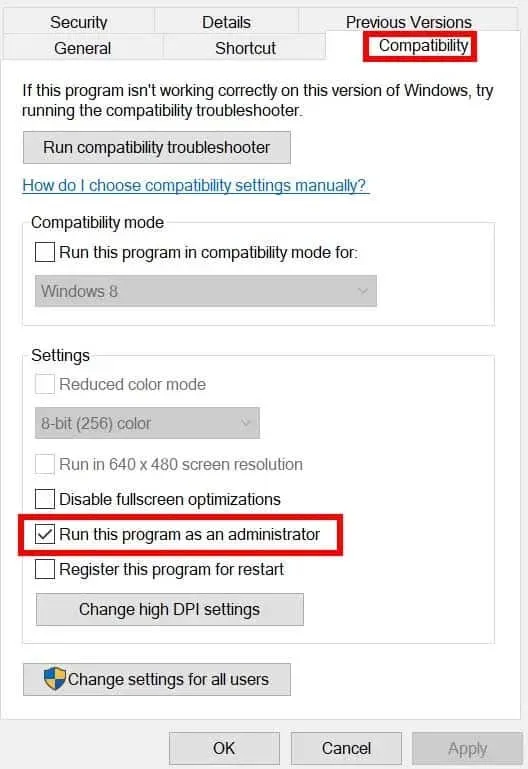
Zusammenfassend
Viele Spieler berichten von DirectX-Fehlern in Company of Heroes 3. Dieses Spiel basiert auf der Geschichte des Weltkriegs. Und die Spieler freuen sich darauf, Strategien zu entwickeln, um Spiele im Spiel zu gewinnen. Aufgrund verschiedener Probleme können Spieler das Spiel jedoch nicht spielen. Viele Spieler haben Probleme gemeldet; Aus diesem Grund haben wir Ihnen diesen Leitfaden zur Verfügung gestellt, mit dem Sie den DirectX-Fehler beheben können. Probieren Sie die im Handbuch aufgeführten Methoden aus, um das Problem zu beheben.

Schreibe einen Kommentar